Versioning des documents
Informations générales sur les versions
Une nouvelle version du document est enregistrée à chaque processus d'enregistrement. Si vous cliquez sur le i dans la vue détaillée d'un document, vous verrez, entre autres, la section Versions, qui peut être développée. Chaque version indique qui a apporté la dernière modification, quel commentaire éventuel a été enregistré pour cette modification et quand la version a été créée.
Un fichier ne peut pas être édité directement à partir d'ici !
Un clic sur les trois points vous permet de télécharger une copie de la version du document concerné.
télécharger une copie de la version respective du document : Cliquez sur
Télécharger la copiepour télécharger le fichier dans son format original.Cliquez sur
Réinitialiserpour que la version respective redevienne la version valide.
Si vous cliquez sur la version correspondante, vous verrez directement le PDF correspondant dans l'aperçu. Il est ainsi facile de comparer visuellement les anciennes versions et de comprendre les ajustements et les changements.
Télécharger les versions au format original
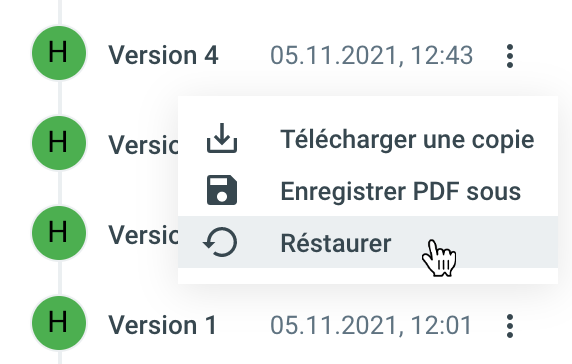
Fabasoft OneGov ouvre toujours les documents enregistrés dans la vue détaillée. Si vous voulez modifier le contenu d'un fichier, vous devez le vérifier. Toutefois, si vous souhaitez consulter le fichier original (par exemple Word, Excel), l'enregistrer sur votre poste de travail ou en copier le contenu, vous pouvez le télécharger dans l'aperçu des fichiers (version actuelle) ou dans les versions (toutes les versions) en cliquant sur Télécharger la copie.
Procédure et options pour le téléchargement des versions :
Ouvrez les versions en cliquant sur le symbole
i.Sous les trois points (=Plus d'actions), cliquez sur l'option
Télécharger la copiepour la version la plus récente ou pour une version plus ancienne.En fonction du navigateur web, une fenêtre de dialogue apparaît avec les options suivantes :
Ouvert: Le fichier original est ouvert en lecture seule dans le programme standard (Word, Excel, etc.). De cette manière, des passages du contenu peuvent être lus ou copiés. Avec ces actions, le dossier peut simplement être refermé par la suite. Toutefois, si vous modifiez quelque chose dans le contenu de ce fichier en lecture seule, la boîte de dialogue habituelle d'enregistrement de Microsoft Office apparaît.Sauvegarder: Sélectionnez cette option si vous souhaitez enregistrer le fichier original sur votre PC. Le fichier peut être enregistré sous le nom actuelSauvegarderou un nouveau nomSauvegarder sousdans le système de fichiers et y être utilisé à d'autres fins. Cela ne change rien au document dans Fabasoft OneGov.
Dans ce cas, le fichier est enregistré localement sur le PC - les modifications ne sont pas transférées vers Fabasoft OneGov.
Vous pouvez également enregistrer séparément une version PDF d'un document. Pour ce faire, sélectionnez la commande Enregistrer le PDF sous sous les trois points (=Plus d'actions) de la version concernée.
%20(1).png)